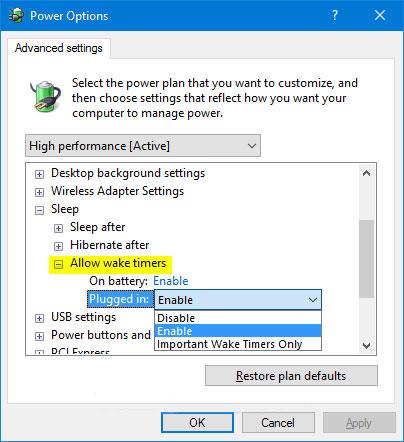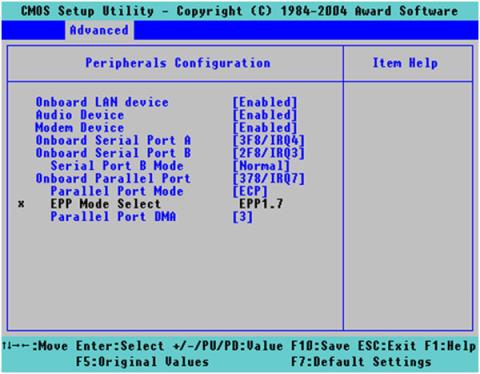Настройката Разрешаване на таймери за събуждане в Опции за захранване позволява на Windows автоматично да събужда компютъра от режим на заспиване, за да изпълнява планирани задачи и други програми. Можете да настроите този режим да го включва, изключва или да се „събужда“ само във важни моменти.
Таймерът за събуждане е времево събитие, което събужда компютъра от режим на заспиване и хибернация в определен час. Например задача в Планировчика на задачи има отметка в квадратчето „Събуди компютъра, за да изпълни тази задача“ .
Таймерът за събуждане в Windows 10 включва неща като рестартиране след актуализации на Windows.
Това ръководство ще ви покаже как да добавите или премахнете настройката Разрешаване на таймери за събуждане под Сън в Опции за захранване за всички потребители в Windows 10.
Забележка : Трябва да сте влезли като администратор, за да можете да добавяте или премахвате тази настройка в Опции за захранване.
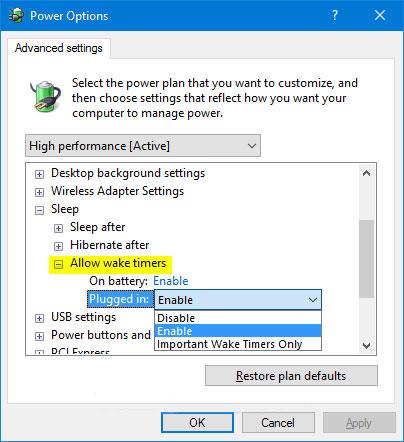
Добавете/премахнете „Разрешаване на таймери за събуждане“ от Опции за захранване в Windows 10
Добавете или премахнете „Разрешаване на таймери за събуждане“ в Опции за захранване с помощта на командния ред
1. Отворете команден ред с администраторски права .
2. Въведете командата по-долу, която искате да използвате, в командния ред и натиснете Enter.
(Добавяне - по подразбиране)
powercfg -attributes SUB_SLEEP BD3B718A-0680-4D9D-8AB2-E1D2B4AC806D -ATTRIB_HIDE
Или:
(Изтрива)
powercfg -attributes SUB_SLEEP BD3B718A-0680-4D9D-8AB2-E1D2B4AC806D +ATTRIB_HIDE
3. Сега можете да затворите командния ред, ако искате.
Добавете или премахнете „Разрешаване на таймери за събуждане“ в Опции за захранване с помощта на REG файл
Изтеглените по-долу .reg файлове ще променят DWORD стойността в следния ключ на системния регистър:
HKEY_LOCAL_MACHINE\SYSTEM\CurrentControlSet\Control\Power\PowerSettings\238C9FA8-0AAD-41ED-83F4-97BE242C8F20\BD3B718A-0680-4D9D-8AB2-E1D2B4AC806D
1. Направете стъпка 2 (за добавяне) или стъпка 3 (за изтриване) по-долу за това, което искате да направите.
2. За да добавите „Разрешаване на таймери за събуждане“ към опциите за захранване, изтеглете този файл и отидете на стъпка 4 по-долу.
3. За да премахнете „Разрешаване на таймери за събуждане“ от Опции за захранване, изтеглете този файл и отидете на стъпка 4 по-долу.
4. Запазете .reg файла на работния плот.
5. Кликнете два пъти върху изтегления .reg файл, за да го обедините.
6. Когато получите подкана, щракнете върху Изпълнение > Да (UAC) > Да > OK, за да одобрите сливането.
7. Сега можете да изтриете изтегления .reg файл, ако искате.